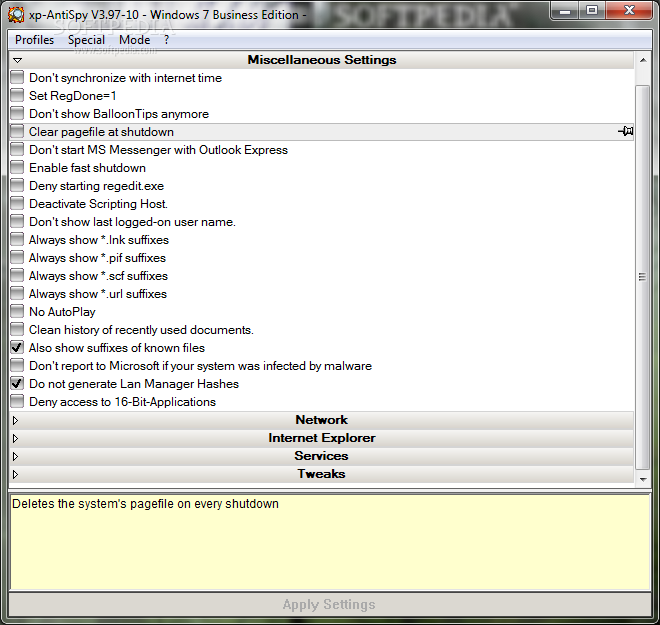INTRODUCCION
Este dispositivo se trata de una tablet diseñada por microsoft y hechos completamente todos los componentes por Microsoft.Supone un gran paso en la visión de futuro de Bill Gates, cofundador de la empresa, donde el mouse y el teclado son reemplazados por una interacción más natural de tacto y voz.
Se presenta en dos versiones:
- RT de Windows
- Windows 8 Pro
El modelo RT de Windows utiliza un ARM CPU , mientras que el modelo Windows 8 Pro utiliza un Intel CPU. Ambos modelos son capaces de instalar nuevas aplicaciones a través de la tienda de Windows , sin embargo, sólo el modelo Windows 8 Pro permite la instalación de programas de escritorio de terceros tradicionales.
Son computadoras con un alto rendimiento . Los analistas dicen que las primeras aplicaciones sólo indican lo que será posible. "El potencial del interfaz es enorme", dijo el analista Matt Rossoff. "Una vez que lo has abierto a las aplicaciones, lo que puedes pensar es que es ilimitada", añadió en declaraciones a la agencia Reuters.
FUNCIONES
Algunas de las características de Surface son:
-Interactividad directa: Los usuarios pueden tomar información con sus manos mediante tacto y gestos, sin el uso del mouse o del teclado.
-Sistema mulitáctil: Reconoce docenas de puntos de contacto simultáneamente, no sólo con un dedo como en las actuales pantallas táctiles.
-Multiuso: La disposición horizontal permite que varias personas se reúnan alrededor de Surface y colaboren juntos en numerosas tareas.
-Reconocimiento de objetos: Surface reconoce instantáneamente cámaras de fotos, móviles y el reproductor multimedia Zune, y permite guardar y descargar contenidos sin enchufarlos a Surface.
Entre otras muchas opciones, también permite reconocer las piezas de ajedrez para mantener una partida virtual.
Aplicaciones empresarias
Microsoft anunció que hay empresas que optaron por Surface. Se trata de Harrah Entertainment, Hoteles Starwood y T-Mobile, que incorporarán aplicaciones como las siguientes:
-Harrah Entertainment: Los invitados a los centros de ocio que Harrah tiene en Las Vegas, como el Caesars Palace y el Hotel Rio, podrán utilizar Surface como conserje virtual para, por ejemplo, reservar entradas para el próximo concierto de Elton John, ver el menú del restaurante de lujo Bradlwy Odien, visitar la famosa discoteca PURE o reservar plaza en un spa.
-Hoteles Starwood: La cadena hotelera incorporará Surface en sus hoteles más importantes, los Sheraton. Surface permitirá escuchar música, enviar imágenes, descargar libros y pedir comidas y bebidas, todo a cargo de su cuenta en el hotel.
-T-Mobile: Las tiendas de T-Mobile expondrán las últimas novedades en móviles sobre Surface, el cual permitirá a los clientes acceder a todas las características de cada modelo, como funciones, precio y versiones, para poder comparar fácilmente.
Surface también estará disponible mediante IGT (International Game Technology), una compañía global especializada en el diseño, desarrollo, producción y distribución de plataformas de juegos.
Aquí os dejo un video de un analisis :
ESPECIFICACIONES
Partiendo de la versión mas económica (se presume que tendrá un valor similar al de las tablets de alta gama disponibles en el mercado), que utilizará la versión RT de Windows 8, desarrollada para procesadores ARM. Estas son sus principales características:-Sistema operativo Windows RT
-Procesador Nvidia Tegra (Probablemente sea la versión 3 de este chip)
-Pantalla táctil de 10,6 pulgadas ClearType HD (Formato 16:9)
-Carcasa de magnesio
-Grosor: 9.3 milímetros
-Peso: 676 gramos
-Capacidad de almacenamiento: 32 y 64 GB
-Batería: 31.5 Wh
-Salida Micro SD, USB 2.0, Micro HD Video
-Pie trasero (permite mantener parado al equipo)
-Touch Cover, Type Cover
En cuanto a la versión que corre bajo Windows 8 Pro ( la más cara de la línea) tendrá un costo similar al de una ultrabook (Incluso parece pensada más para ese mercado, que para el de las tablets tradicionales). Características:
-Sistema operativo Windows 8 Pro
-Procesador Intel Core i5 (De la nueva familia Ivy Bridge)
-Pantalla táctil de 10,6 pulgadas ClearType Full HD (Formato 16:9)
-Carcasa de magnesio
-Grosor: 13.5 milímetros
-Peso: 903 gramos
-Capacidad de almacenamiento: 64 y 128GB
-Batería: 42Wh
-Salida Display Port, USB 3.0, MicroSDXC
-Pie trasero
-Touch Cover, Type Cover y soporte para Stylus
Para una información más detallada sobre las especificaciones entrar aquí:
http://www.microsoft.com/surface/es-es/support/getting-started/get-to-know-your-surface-with-windows-8-pro